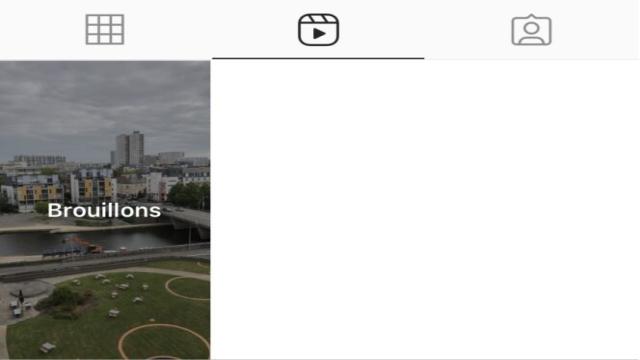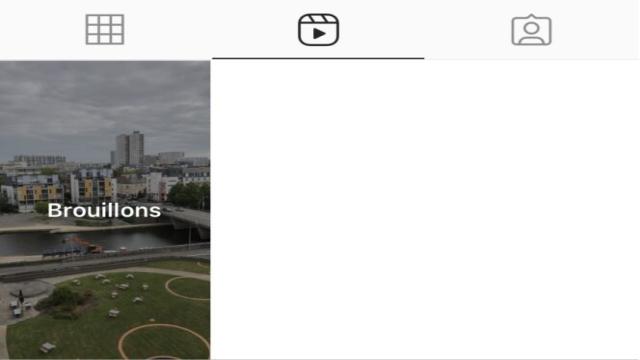Instagram a récemment lancé les Reels sur le marché français. Ce nouveau format de vidéo, accessible depuis les stories, permet aux utilisateurs d’ajouter des effets pour créer des clips d’une durée maximale de 30 secondes. Les Reels peuvent être partagés en story, dans l’onglet Explorer du réseau social et sur votre profil, dans une section dédiée, un peu comme les vidéos IGTV. Ce format court rappelle ce qui a fait le succès de TikTok, qu’Instagram utilise ici pour fidéliser sa communauté et attirer de nouveaux profils.
Enregistrer votre premier Reel
Pour commencer à enregistrer un Reel, appuyez sur l’icône “+” en haut à droite de l’application, puis sélectionnez Reels. Démarrez l’enregistrement en appuyant longuement sur le bouton vidéo situé au milieu de l’écran. Vous pouvez voir la progression du temps sur la timeline en haut de l’écran. Lorsque vous avez terminé, appuyez sur le bouton carré. Cette première séquence apparaîtra sur la timeline et vous pourrez voir le temps restant pour la suite de votre Reel. Vous pouvez enregistrer plusieurs clips très courts pour former votre Reel, en choisissant une durée maximale de 15 ou 30 secondes.
Prévisualiser votre Reel
Si vous avez terminé l’enregistrement de votre vidéo, vous pouvez prévisualiser votre Reel en appuyant sur la flèche située à droite du bouton central. Vous pouvez alors soit partager votre contenu en appuyant sur la flèche de droite en bas de l’écran pour accéder aux options de partage, soit revenir à l’édition de votre vidéo pour supprimer un extrait de votre Reel.
Supprimer un extrait dans un Reel
Si vous n’êtes pas satisfait de l’enregistrement d’un de vos clips dans votre Reel, il suffit d’appuyer sur la flèche située à gauche du bouton d’enregistrement, puis sur l’icône de la poubelle et de confirmer en sélectionnant “Abandonner” dans la fenêtre de confirmation. Seule la séquence sélectionnée sera supprimée, vous pourrez ensuite continuer votre Reel en enregistrant d’autres séquences.
Ajouter de la musique à votre Reel
Appuyez sur la première icône située dans le menu de gauche pour choisir la musique que vous souhaitez diffuser pendant votre Reel. Tapez le nom de la chanson ou de l’interprète dans la barre de recherche. Si vous manquez d’inspiration, vous pouvez suivre les recommandations suggérées par le catalogue musical d’Instagram. Vous avez également accès aux musiques que vous avez enregistrées précédemment.
Choisissez l’extrait audio que vous souhaitez ajouter à votre Reel, en vous aidant des paroles pour sélectionner le refrain d’une chanson, par exemple. Appuyez ensuite sur le bouton “Terminé” en haut à droite de l’écran. Un aperçu de la musique s’affiche à la place de l’icône. Cette musique sera jouée pendant l’enregistrement de vos prochains extraits dans votre Reel.
Modifier la musique de votre Reel
Si vous n’êtes pas satisfait de l’extrait musical que vous avez choisi, vous pouvez le modifier. Pour cela, appuyez sur l’icône correspondante dans le menu de gauche, puis sélectionnez l’icône en forme de poubelle en haut à gauche de l’écran. Appuyez de nouveau sur l’icône en forme de notes de musique pour accéder à la bibliothèque musicale d’Instagram et choisissez votre morceau.
Modifier la vitesse de votre Reel
Parmi les fonctionnalités proposées par les Instagram Reels, il est possible de modifier la vitesse de capture de votre vidéo. Pour cela, appuyez sur la 2e icône située dans le menu de gauche. Une barre latérale apparaît avec différentes vitesses :
- .3x : pour ralentir de 3x la vitesse de votre vidéo
- .5x : pour ralentir de 5x la vitesse de votre vidéo
- 1x : vitesse normale de votre vidéo
- 2x : pour accélérer de 2x le rythme de votre vidéo
- 3x : pour accélérer de 3x le rythme de votre vidéo
- 4x : pour accélérer de 4x le rythme de votre vidéo
Ajouter des effets à votre Reel
Différents effets sont proposés pour enrichir vos Instagram Reels. Vous pouvez choisir entre l’effet Fortune Teller (pour poser une question), des bannières Greenpeace, les traditionnelles oreilles de lapin ou encore d’autres effets visuels comme Chernobyl, Doddle Heart, Chromatic Pulse. Vous pouvez également parcourir la galerie d’effets Instagram pour trouver celui qui correspond le mieux à votre Reel.
Programmer un minuteur
Vous pouvez paramétrer un compte à rebours pour déclencher l’enregistrement de votre vidéo à distance. Appuyez sur l’icône en forme de chronomètre et utilisez le curseur pour définir la durée de votre clip. Vous aurez ensuite 3 ou 10 secondes pour vous préparer devant votre caméra avant que l’enregistrement ne commence. La durée de l’enregistrement correspondra à celle que vous avez programmée. Si vous n’êtes pas satisfait du résultat, vous pourrez recommencer ou ajouter un nouvel extrait à votre Reel.
La fonction Aligner, comme sur TikTok
Cette fonctionnalité proposée par Instagram permet d’aligner deux clips pour obtenir une transition fluide entre deux scènes, comme celles qui ont été popularisées par TikTok. Elle est très pratique si vous souhaitez changer de tenue, enregistrer l’arrivée de nouveaux amis ou réaliser une vidéo avec un effet avant / après. Pour cela, appuyez sur la dernière icône située en bas du menu de gauche, alignez votre nouvelle scène avec la précédente, puis démarrez votre enregistrement avec le bouton central.
Ajouter un GIF, un message ou un coup de pinceau à votre Reel
Une fois que votre Reel est prêt, vous pouvez ajouter une touche finale à votre vidéo avant de la partager sur Instagram. Appuyez sur le bouton Aperçu en bas à droite de l’écran.
Les traditionnels boutons d’effets proposés par le réseau social dans ses stories apparaîtront en haut à droite. Vous pourrez alors ajouter un GIF, un emoji, la date et l’heure, la température, le sticker #Merci au personnel soignant, utiliser l’outil pinceau, ajouter un effet ou encore rédiger un texte. Lorsque vous avez terminé, appuyez à nouveau sur la flèche de droite en bas de l’écran.
Changer l’image de couverture d’un Reel
Lorsque vous êtes prêt à partager un Reel, plusieurs options de partage vous sont proposées. Vous pouvez ajouter une légende et des hashtags, à rédiger dans la partie supérieure de l’écran, à droite de l’image de couverture. Cette image, proposée par défaut par Instagram, peut être modifiée. Appuyez sur l’image de couverture et faites défiler les différentes séquences de votre Reel pour trouver la capture idéale à définir comme image de couverture. Si aucune n’est satisfaisante, vous pouvez parcourir la pellicule de votre smartphone pour trouver une autre image. Pour cela, appuyez sur le bouton “+ Ajouter à partir de la pellicule”, en bas de l’écran, puis sur “Terminé” en haut à droite.
Ne pas partager un Reel sur votre profil
Par défaut, un Reel sera partagé dans l’onglet Explorer d’Instagram, sur votre fil et dans un onglet dédié sur votre profil.
Enregistrer un Reel en brouillon
Si vous souhaitez terminer votre vidéo plus tard, Instagram vous permet de l’enregistrer en tant que brouillon. Appuyez sur le bouton bleu en bas de l’écran. Les Reels enregistrés en tant que brouillon sont disponibles dans l’onglet dédié aux Reels sur votre profil, entre votre fil de publication et les publications dans lesquelles vous êtes identifié. Lorsque vous les ouvrez, vous pouvez poursuivre leur édition en ajoutant une légende, des hashtags, des effets de partage (GIF, texte…) ou en modifiant l’image de couverture.
Si vous ne souhaitez pas conserver votre brouillon, appuyez sur le bouton “Sélectionner” en haut à droite, puis sur le Reel à supprimer et enfin sur le bouton “Abandonner” en bas de l’écran.
Répondre aux commentaires
Une fois partagé, vous pourrez voir le nombre de personnes ayant visionné votre vidéo et l’engagement qu’elle a suscité (likes, commentaires). Pour cela, rendez-vous dans l’onglet dédié à ce nouveau format sur votre profil et ouvrez-le. Appuyez sur l’icône des commentaires pour répondre aux réactions suscitées par votre Reel. Vous pouvez aimer et répondre aux commentaires laissés par vos amis et abonnés.
Supprimer un Reel
Pour supprimer un Reel, ouvrez votre vidéo dans l’onglet dédié sur votre profil, puis appuyez sur les 3 points dans le menu qui s’affiche et sélectionnez “Supprimer”. À noter qu’il est également possible ici d’enregistrer un Reel sur la pellicule de votre smartphone (sans le son, pour éviter les problèmes de droits d’auteur liés aux musiques), de copier le lien ou de le partager sur d’autres applications.
Sur cette même page, vous pouvez accéder directement aux Reels pour enregistrer une nouvelle vidéo en appuyant sur l’icône en forme d’appareil photo en haut à droite de l’écran.